oppo 手机开发者选项在哪里打开?
PO手机开发者选项的打开方法因系统版本不同而略有差异,以下是详细介绍:

ColorOS 7及以上版本
- 第一步:打开手机桌面上的“设置”应用程序,进入手机设置界面。
- 第二步:在设置界面中,找到并点击“关于本机”(部分机型可能显示为“关于手机”)选项,进入关于手机信息界面。
- 第三步:在“关于本机”页面中,找到“版本信息”选项并点击进入,然后连续快速点击“版本号”多次(通常需要点击5 7次),系统会提示输入锁屏密码,输入正确后即可成功开启开发者模式。
- 第四步:返回到“设置”主菜单,此时会出现“系统设置”选项,点击进入。
- 第五步:在“系统设置”菜单中,找到并点击“开发者选项”,即可查看和设置开发者选项的详细内容。
ColorOS 3.0 6.1版本
- 第一步:同样先打开手机的“设置”应用程序,进入设置界面。
- 第二步:点击“关于手机”选项,进入关于手机信息界面。
- 第三步:在该界面中找到“版本号”并连续点击,直到屏幕上出现“您现在处于开发者模式”的提示信息。
- 第四步:返回到“设置”界面,找到“其他设置”选项并点击进入。
- 第五步:在“其他设置”界面的底端,就可以找到“开发者选项”了,点击即可进入并进行相关设置。
ColorOS 2.0版本及更早
对于ColorOS 2.0及更早版本的OPPO手机,开启开发者选项的路径与上述版本类似,但可能存在一些细微差异,也是在“设置”中通过“关于手机”或“常规”选项找到“版本号”,连续点击以开启开发者模式,然后在相应位置找到“开发者选项”,不过具体的操作步骤可能会因手机型号和系统定制的不同而有所变化。
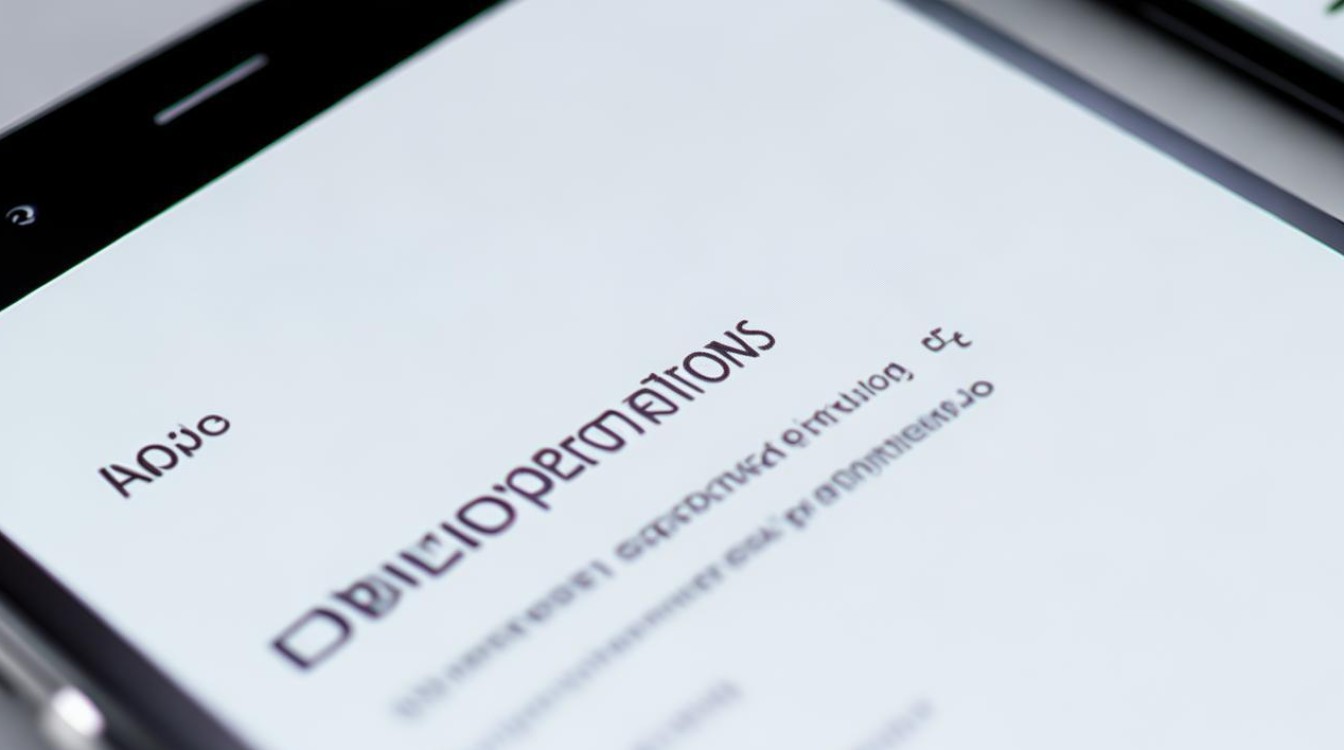
以下是不同版本ColorOS系统开发者选项打开方式的对比表格:
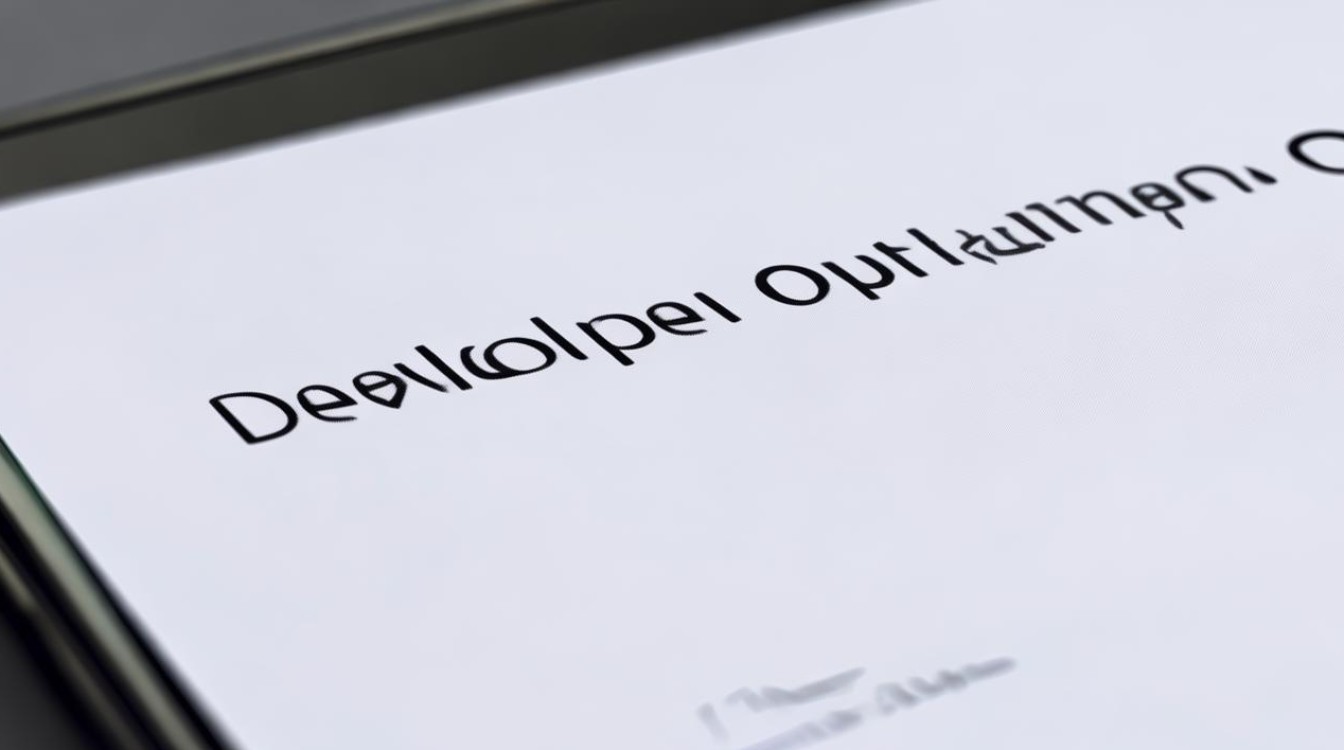
| ColorOS版本 | 具体操作步骤 |
|---|---|
| 7及以上 | 设置 > 关于本机 > 版本信息 > 版本号(连续点击5 7次,输入锁屏密码)> 系统设置 > 开发者选项 |
| 0 6.1 | 设置 > 关于手机 > 版本号(连续点击至出现提示)> 其他设置 > 开发者选项 |
| 0及更早 | 设置 > 关于手机/常规 > 版本号(连续点击)> 相应位置找到开发者选项(具体位置可能因机型略有不同) |
使用注意事项
- 开发者选项中的一些功能较为复杂且可能会对手机的正常使用产生影响,如不当设置可能导致系统不稳定、应用程序出现异常等,建议普通用户仅在必要时开启相关功能,如USB调试等,并且在使用过程中要谨慎操作。
- 如果不确定某个选项的作用,最好不要随意更改其设置,以免引发不必要的问题。
FAQs
- 问题1:开启开发者选项后,如何关闭?
- 解答:按照打开开发者选项的路径进入“开发者选项”界面,将相关功能的开关关闭即可,如果想要完全退出开发者模式,可能需要在“关于手机”或“系统设置”等界面中找到相应的选项进行操作,不同版本的ColorOS系统可能会有所不同。
- 问题2:开启开发者选项会对手机电池续航有影响吗?
- 解答:一般情况下,单纯开启开发者选项本身不会直接对电池续航产生明显的影响,但如果在开发者选项中开启了一些耗电的功能,如始终开启某些调试功能、增加了系统日志记录的频率等,可能会导致手机耗电量增加,从而间接影响电池续航,在使用开发者选项时,要注意合理设置,避免不必要的
版权声明:本文由环云手机汇 - 聚焦全球新机与行业动态!发布,如需转载请注明出处。


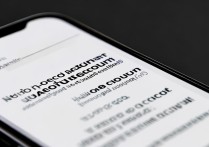
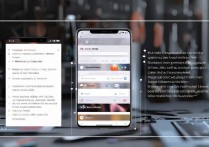

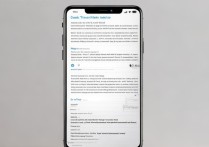






 冀ICP备2021017634号-5
冀ICP备2021017634号-5
 冀公网安备13062802000102号
冀公网安备13062802000102号